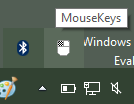استفاده از کلیدهای کیبورد بجای ماوس در ویندوز10
در ابتدا کافی است کلیدهای ترکیبی Alt+Shift+NumLock را فشار بدهید تا پنجره ی Mouse Keys ظاهر بشود.
*در بعضی لپ تاپ ها Alt+Shift+NumLock+Fn
وقتی Yes را بزنید حالا می توانید با شماره های 2،4،6،8 از روی NumPad کیبوردتان ماوس را بالا و پایین کنید و با 5 هم کلیک کنید. *
*در بعضی لپ تاپ ها Fn را هم باید نگه دارید
*حتما حواستان به بودن آیکون Mouse Keys در System tray بدون وجود هیچ علامت ضربدر و... در ویندوزتان باشید، و الّا اشاره گر تکان نخواهد خورد. اگر ضربدر روی آیکون بود دوباره کلید های Alt+Shift+NumLock را فشار دهید.
*همانطور که حتما متوجه شده اید سرعت حرکت اشاره گر با دکمه های کیبورد بسیار کم است و حوصله ی آدم را سر می برد. برای رفع این مشکل می توانید روی آیکون Mouse Keys در System Tray کلیک کنید تا پنجره ی بالا باز شود. سپس می توانید با تغییر مقدار Top Speed به سرعت بهتری دست یابید.
 اگر هم می خواهید این امکان لغو شود هم می توانید اولین گزینه ی بالای صفحه را از حالت فعال خارج کنید و هم در پایین صفحه Use Mouse Keys when NUM LOCK is را off کنید و سپس روی OK کلیک کنید. (در صورت انجام روش دوم آیکون Mouse Key در System tray باقی می ماند.)
اگر هم می خواهید این امکان لغو شود هم می توانید اولین گزینه ی بالای صفحه را از حالت فعال خارج کنید و هم در پایین صفحه Use Mouse Keys when NUM LOCK is را off کنید و سپس روی OK کلیک کنید. (در صورت انجام روش دوم آیکون Mouse Key در System tray باقی می ماند.)